
תוכן עניינים:
- מְחַבֵּר John Day [email protected].
- Public 2024-01-30 09:16.
- שונה לאחרונה 2025-01-23 14:46.
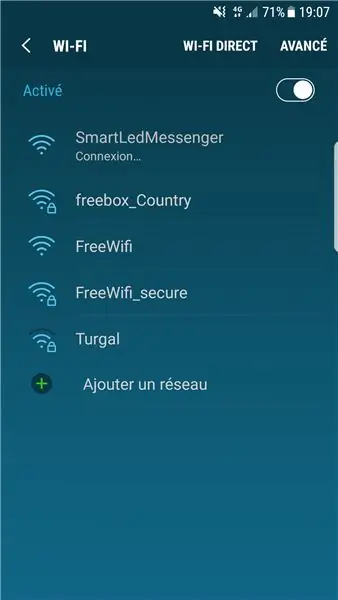

היי מייקר, לפניכם אובייקט מחובר בשם Smart Led Messenger.
בעזרתו תוכלו להציג הודעת גלילה מפוארת שאוחזרה מהאינטרנט!
אתה יכול להכין בעצמך בעזרת:
לד מטריקס 8*8*4 - ~ 4 $
מיקרו -בקר Wemos D1 מיני V3 - ~ 4 $
קופסה מודפסת בתלת מימד - ~ 1 $ (עלות PLA)
חוט USB (מחבר אנדרואיד) - ~ 1 $
ספק כוח 0, 5 וולט - ~ 2 $
Arduino IDE - חינם
שלב 1: חיווט
אתה צריך הלחמה 5 חוטים בין Wemos D1 מיני V3 ומטריצת LED.
// ################# חיבורי תצוגה #################
// פין מטריקס לד -> פין ESP8266
// Vcc -> 3v (3V ב- NodeMCU 3V3 ב- WEMOS)
// Gnd -> Gnd (G ב- NodeMCU)
// DIN -> D7 (אותו סיכה עבור WEMOS)
// CS -> D4 (אותו סיכה עבור WEMOS)
// CLK -> D5 (אותו סיכה עבור WEMOS)
שלב 2: העלאת התוכנית
התקן את Arduino IDE והגדר אותו כדי שתוכל להעלות לכרטיס Wemos.
מדריכים טובים מאוד מסבירים כיצד לעשות זאת כאן.
לאחר מכן הורד את התוכנית כאן:
Github
והעלה אותו לכרטיס Wemos.
שלב 3: התקנה ראשונה
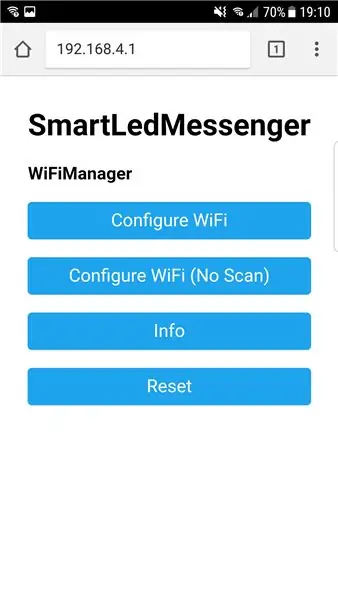
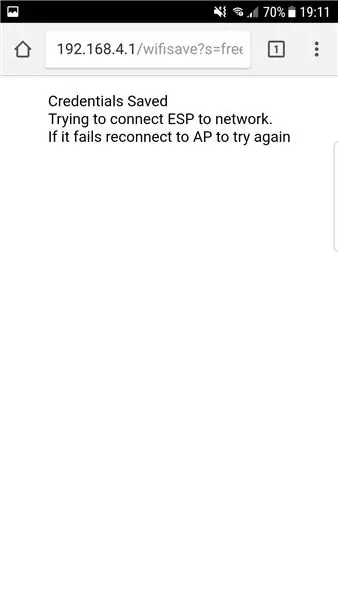
על מנת להשתמש ב- Smart Led Messenger שלך, בהתחלה הראשונה (בלבד), עליך להגדיר כניסה/סיסמה ל- Wifi.
פשוט הפעל את Smart Led Messenger שלך והצטרף לנקודת גישה משלו ל- Wifi בשם 'SmartLedMessenger'.
בחר את נקודת הגישה ל- wifi והגדר את הכניסה/סיסמה שלך. הם יישמרו בזיכרון הפנימי גם אם תפעיל מחדש את ה- Smart Led Messenger שלך.
כדי לאפס אותם, פשוט לחץ על כפתור האיפוס של כרטיס Wemos והצטרף לנקודת גישה משלו כדי לבחור נקודת גישה נוספת ל- wifi ולהגדיר כניסה/סיסמה מתאימים.
שלב 4: שלב אחרון

תראה את הודעת הגלילה שלך וחייך!
אם יש לך שאלות, שאל רק ואני אעשה כמיטב יכולתי לענות לך.
אם אינך רוצה לעשות זאת בעצמך, הזמין לי את שליח ה- LED החכם שלך במחיר 39 $.:)
תודה רבה על תשומת הלב!
רפאל
יוצר שליח חכם לד
מוּמלָץ:
מסך שליח מבוקר Bluetooth -- 16x2 LCD -- Hc05 -- פשוט -- לוח הודעות אלחוטי: 8 שלבים

מסך שליח מבוקר Bluetooth || 16x2 LCD || Hc05 || פשוט || לוח הודעות אלחוטי: …………………………. אנא הירשם לערוץ היוטיוב שלי לסרטונים נוספים …… ………………………………… לוח המודעות משמש לעדכון אנשים במידע חדש או אם אתה רוצה לשלוח הודעה בחדר או בחלל
שעון מעורר חכם: שעון מעורר חכם המיוצר עם פטל פי: 10 שלבים (עם תמונות)

שעון מעורר חכם: שעון מעורר חכם המיוצר עם פטל פאי: האם אי פעם רצית שעון חכם? אם כן, זה הפתרון בשבילך! הכנתי שעון מעורר חכם, זהו שעון שתוכל לשנות את זמן ההתראה בהתאם לאתר. כאשר האזעקה תיגמר, ישמע צליל (זמזם) ושתי נורות יעיפו
PoochPak: אפוד כלבים חכם מחובר סלולרי: 4 שלבים

PoochPak: אפוד כלבים חכמים מחוברים סלולריים: באוטומציה, אנו מתמקדים לעתים קרובות בהנדסת בני אדם בתוך הלולאה כדי לנצל את היתרונות הקוגניטיביים של מחשבים ושל המוח האנושי. אבל לכלבים יש מערך כישורים מה שהופך אותם למתאימים מאוד למשימות מסוימות שבני אדם לא יכולים לבצע
שליח המחול: 5 שלבים (עם תמונות)

שליח המחול: התמדה מהנה של צעצוע ראייה. חבר אותו לנעל שלך וכתב הודעות או דוגמאות בזמן שאתה הולך, רץ או רוקד! מאמר זה מובא לך על ידי MonkeyLectric & נורת האופניים של Monkey Light
מציג תמונות דיגיטלי בתלת מימד - "DigiStereopticon": 6 שלבים (עם תמונות)

מציג תמונות תלת מימדי דיגיטלי - "DigiStereopticon": צילום סטריאוסקופי ירד לטובה. זה כנראה נובע מהעובדה שאנשים לא אוהבים להרכיב משקפיים מיוחדים כדי לצפות בתמונות משפחתיות. לפניכם פרויקט קטן ומהנה שתוכלו לעשות תוך פחות מיום כדי ליצור את התמונה התלת מימדית שלכם
